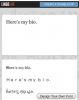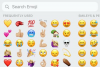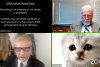Jūsų Facebook profilis gali daug pasakyti apie jus – asmeninę informaciją, išsilavinimą, karjeros informaciją, nuotraukas, vaizdo įrašus ir daug daugiau. Kelios programos ir svetainės gali padėti jums pasidalyti muzikinėmis nuostatomis „Facebook“ profilyje, nes padeda sukurti muzikos grojaraštį. „MixPod“, „Playlist.com“ ir „SongArea.com“ veikia kartu su „Facebook“, kad padėtų jums kurti ir bendrinti mėgstamas dainas.
„MixPod“ programa
1 žingsnis
Prisijunkite prie savo Facebook profilio.
Dienos vaizdo įrašas
2 žingsnis
Ieškokite „MixPod“ programos „Facebook“ pagrindinio puslapio viršuje esančiame paieškos laukelyje įvesdami „MixPod“. Išskleidžiamajame laukelyje rodomų parinkčių sąraše pasirinkite „MixPod Music Playlist“.
3 veiksmas
Programos puslapio viršuje spustelėkite laukelį „Eiti į programą“; jis yra šalia laukelio "Patinka".
4 veiksmas
Sutikite, kad programa „MixPod“ galėtų pasiekti jūsų profilį, kito ekrano apačioje, dešinėje, spustelėdami „Leisti“. Taip programa bus įdiegta jūsų „Facebook“ profilyje.
5 veiksmas
Apsilankykite „MixPod“ svetainėje. Prisijunkite, jei jau turite MixPod paskyrą, arba susikurkite naują paskyrą įvesdami savo el. pašto adresą. „MixPod“ paskyros sukūrimas yra nemokamas.
6 veiksmas
Ieškokite mėgstamų dainų įvesdami jų pavadinimus į paieškos laukelį „MixPod“ pagrindiniame puslapyje. Kitame puslapyje pasirinkite pageidaujamą norimos dainos versiją.
7 veiksmas
Užpildykite grojaraštį tinkindami grojaraščio išvaizdą. Galite atrodyti kaip iPod, iPhone arba SideKick mobilusis telefonas; Taip pat galite pakeisti spalvų schemą spustelėdami įvairias „MixPod“ grojaraščio vedlio parinktis.
8 veiksmas
Išsaugokite savo muzikos grojaraštį; jei pamiršote prisijungti arba susikurti paskyrą, kai pirmą kartą apsilankėte „MixPod“ svetainėje, turėsite tai padaryti dabar, kad išsaugotumėte pasirinkimus.
9 veiksmas
Kitame ekrane spustelėkite skirtuką „Facebook“, tada puslapio viršuje spustelėkite „Bendrinti Facebook“.
10 veiksmas
„Facebook“ iššokančiajame lange spustelėkite „Leisti“. Tai suteikia MixPod leidimą paskelbti naujai sukurtą grojaraštį jūsų Facebook paskyroje.
Playlist.com
1 žingsnis
Apsilankykite Playlist.com ir prisijunkite. Jei dar neturite profilio, galite jį sukurti nemokamai. Negalėsite sukurti grojaraščio neprisiregistravę svetainėje.
2 žingsnis
Į paieškos laukelį Playlist.com pagrindiniame puslapyje įveskite dainos ar atlikėjo pavadinimą. Pasirinkite dainas, kurias norite įtraukti į grojaraštį, spustelėdami mygtuką „+“, esantį dainos pavadinimo kairėje.
3 veiksmas
Dešinėje tinklalapio pusėje suraskite savo grojaraštį; spustelėkite mygtuką "Įterpti" apatiniame dešiniajame to grojaraščio kampe.
4 veiksmas
Tinkinkite grojaraštį, keisdami tokias funkcijas kaip automatinis paleidimas ir programos išvaizda. Kai baigsite tinkinti sąrašą, spustelėkite „Gauti kodą“. Jūsų bus paprašyta nurodyti savo grojaraščio paskirties vietą; spustelėkite „Facebook“ piktogramą.
5 veiksmas
Leiskite Playlist.com paskelbti nuorodą į jūsų grojaraštį jūsų „Facebook“ sienoje spustelėdami mygtuką „Leisti“ iššokančiojo lango apačioje, dešinėje. Jūsų grojaraštis dabar yra jūsų „Facebook“ sienoje.
Songarea.com
1 žingsnis
Apsilankykite Songarea.com pagrindiniame puslapyje ir prisijunkite; jei dar neturite vartotojo vardo ir slaptažodžio, galite susikurti profilį nemokamai.
2 žingsnis
Dešinėje ekrano pusėje spustelėkite parinktį „Sukurti naują grojaraštį“. Prieš tęsdami būsite paprašyti pavadinti grojaraštį.
3 veiksmas
Svetainės viršuje esančiame paieškos laukelyje įveskite dainos ar atlikėjo pavadinimą. Spustelėkite dainos pavadinimo dešinėje esantį skirtuką „Pridėti prie grojaraščio“, tada pasirinkite grojaraščius, prie kurių norite įtraukti dainą.
4 veiksmas
Kai baigsite kurti grojaraštį, dešinėje ekrano pusėje spustelėkite skirtuką „Peržiūrėti grojaraščio puslapį“. Šalia grojaraščio pamatysite „Facebook“ piktogramą; spustelėkite šią piktogramą, kad nusiųstumėte savo grojaraštį į "Facebook".
5 veiksmas
Apatiniame dešiniajame iššokančiojo lango kampe spustelėkite „Bendrinti nuorodą“, kad paskelbtumėte grojaraštį „Facebook“ sienoje.
Patarimai ir įspėjimai
- Jei bet kuriuo metu nuspręsite, kad norite pašalinti grojaraštį, užveskite pelės žymeklį virš skelbimo ant sienos; „x“ bus rodomas to skelbimo viršuje, dešinėje. Spustelėkite „x“, kad pašalintumėte grojaraštį.